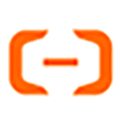Windows 11 24H2 版本已正式支持 Wi-Fi 7(点击此处查看如何在支持的硬件上安装,点击此处查看如何在不支持的硬件上安装),除此之外,微软正在对其操作系统进行另一项与网络相关的改进。它现已公开,但你可以在最近的预览版中进行测试。
这项改进是通过 6GHz 热点共享网络连接的功能。稳定的 Windows 11 版本可以让你使用 5GHz 或 2.4GHz 热点。随着 6GHz 连接越来越流行,微软正在实现使用带宽更大、干扰更少的更现代协议的能力。
创建 6GHz 热点的功能在 Windows 11 build 26120.1912 及更新版本中可用。由于该功能正逐步向 Windows Insiders 推出,因此有些用户现在可能还不具备该功能。不过,你可以在 ViVeTool 应用程序的帮助下强制启用 6GHz tethering。Windows 11 22H2 和 23H2 预览版 (KB5034204) 发布
- 下载ViveTool,并将文件解压到方便的地方:
https://www..com/download/61877.html - 按Win + X并选择终端(管理员)。
- 按Ctrl + Shift + 2或点击窗口顶部的向下箭头按钮,将Windows终端切换到命令提示符配置文件。Windows终端应用程序显示如何从PowerShell切换到命令提示符配置文件:
- 使用CD命令导航到包含解压文件的文件夹。例如,如果你已经将ViveTool解压到C:Vive,输入
CD C:Vive。 - 输入 vivetool /enable /id:40466470,48433719 并按回车键。
- 重新启动你的电脑。
请记住,6GHz 网络连接需要兼容的硬件。换句话说,你的电脑必须有兼容 Wi-Fi 6E 的网卡。如果你使用的是 Wi-Fi 6、Wi-Fi 5 或更旧的网卡,Windows 11 只能让你使用 5GHz 或 2.4GHz 热点。微软还警告说,并非所有 Wi-Fi 6E 网卡都支持 6GHz 热点。
如果你的兼容网卡开启了功能ID,你可以通过 “设置”>“网络和Internet”>“移动热点”>“网络属性”,并从 “网络频段” 下拉菜单中选择 6GHz 来启用 6GHz 网络。
Windows 11 Insider Canary Channel Build 26241 发布 [附更新日志]
© 版权声明